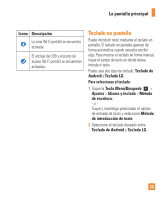LG P930 Owner's Manual - Page 22
Volver a una aplicación utilizada recientemente, Panel de notificaciones, SUGERENCIA
 |
View all LG P930 manuals
Add to My Manuals
Save this manual to your list of manuals |
Page 22 highlights
La pantalla principal 4 Toque un widget, un acceso rápido o una carpeta disponible. 5 En la pantalla principal aparecerá un nuevo icono. Para colocarlo en otro panel, tóquelo y manténgalo presionado para arrastrarlo a la ubicación deseada en el panel deseado y levante el dedo de la pantalla. n SUGERENCIA Para agregar una aplicación precargada o que ha descargado de Market a la pantalla principal, simplemente toque y mantenga presionado el icono que desea en la pantalla de aplicaciones para agregarlo a la pantalla principal. n NOTA Si no hay espacio disponible en un panel específico de la pantalla principal, la función Agregar no estará disponible; deberá borrar o quitar un elemento antes de agregar otro. En este caso, tiene la opción de cambiar a otro panel de pantalla principal. Para eliminar el icono de una aplicación de la pantalla principal, toque y mantenga presionado el icono de acceso rápido que desea eliminar y arrástrelo hasta en la parte inferior de la pantalla. No es posible eliminar las aplicaciones precargadas. (Solamente se pueden eliminar sus iconos de la pantalla). Volver a una aplicación utilizada recientemente 1 Toque y mantenga presionada la Tecla Inicio . La pantalla mostrará los iconos de las aplicaciones usadas recientemente. 2 Toque un icono para abrir su aplicación o toque la Tecla Atrás para regresar a la aplicación en curso. Panel de notificaciones Los iconos de notificación de la Barra de estado informan la recepción de nuevos mensajes, eventos del calendario y alarmas, así como eventos en curso, como cuando se está en una llamada. Puede ver una lista de todas las notificaciones recientes. El Panel de notificaciones se encuentra en la parte superior de la pantalla. 22